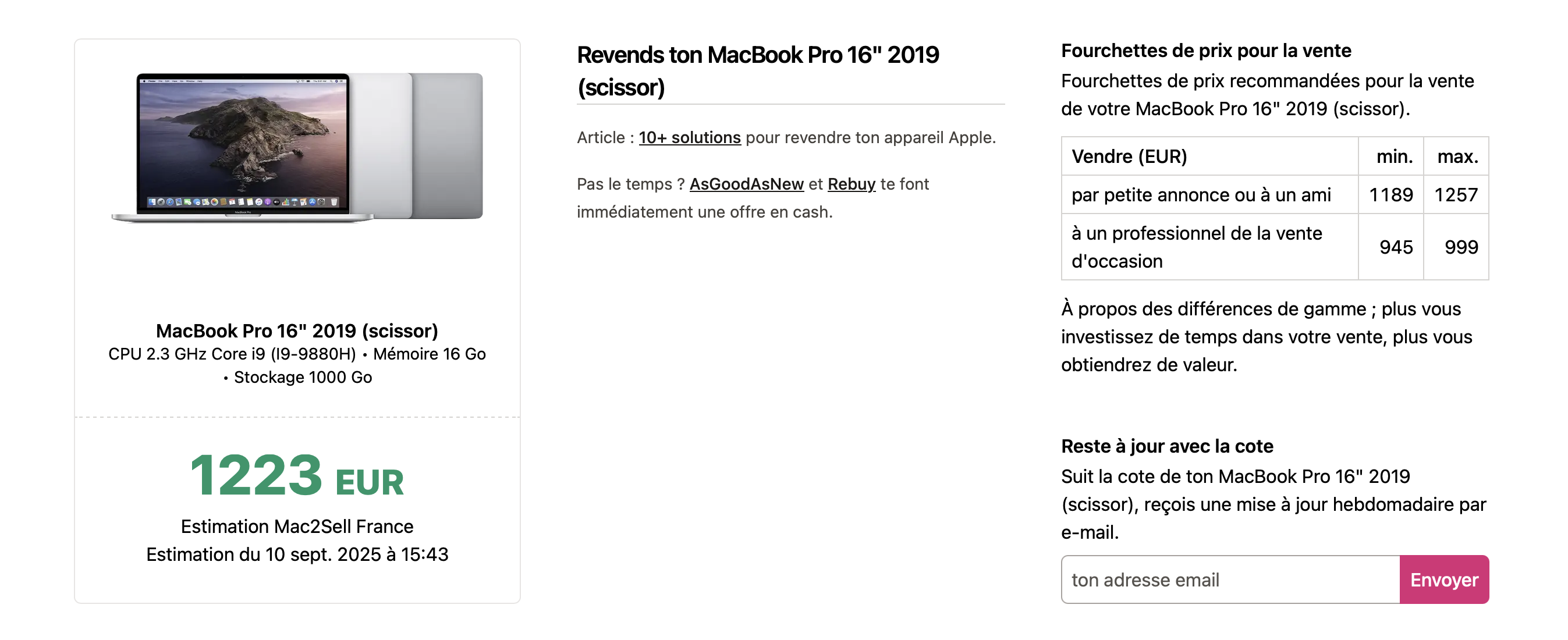Rejeter la notice
Nos Formations Etalonnage avec Forest reviennent en octobre !
Adoptez une réelle méthodologie d'étalonnage professionnelle et atteignez vos objectifs créatifs avec nos formations intensives sur 3 jours
Toutes les infos
Toutes les infos
Rejeter la notice
 Formation Lumière - Pratique Intensive du 14 au 16 octobre à Paris
Formation Lumière - Pratique Intensive du 14 au 16 octobre à Paris
Formez-vous avec cet atelier de pratique intensive dans des conditions exceptionnelles ! Formation finançable.
Toutes les infos
Méthode pour créer un bouton, image détourée ou un titre dans studio 8 avec photoshop
Discussion dans 'Archives moteurs' créé par zz2002, 23 Avril 2004.
Tags:
Chargement...
- Discussions similaires - Méthode créer bouton
-
- Réponses:
- 95
- Nb. vues:
- 2 266
-
- Réponses:
- 7
- Nb. vues:
- 969
-
- Réponses:
- 2
- Nb. vues:
- 118
-
- Réponses:
- 7
- Nb. vues:
- 287
-
- Réponses:
- 3
- Nb. vues:
- 333